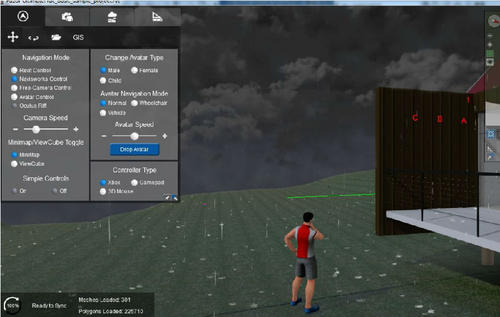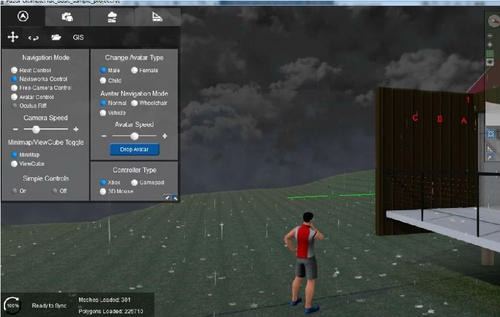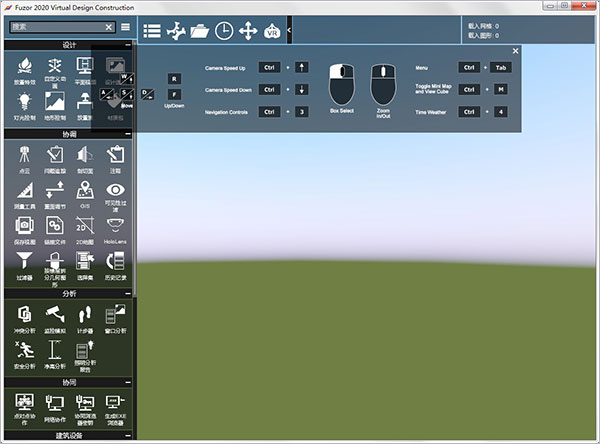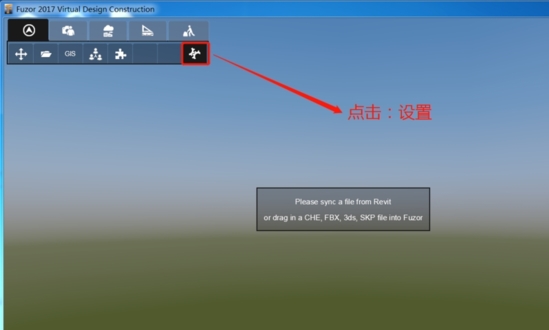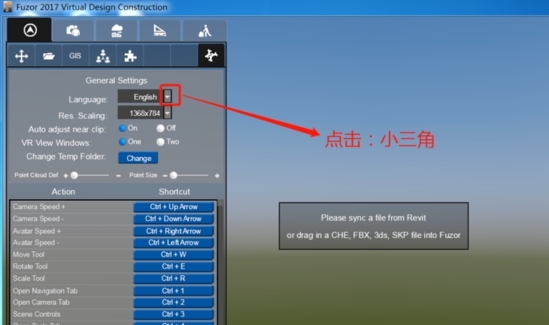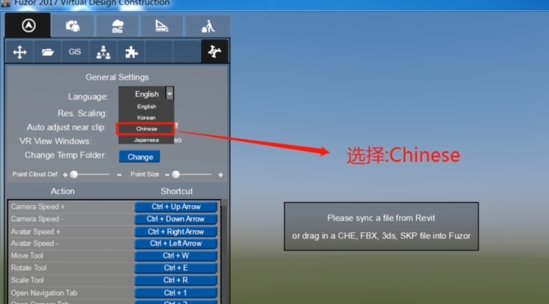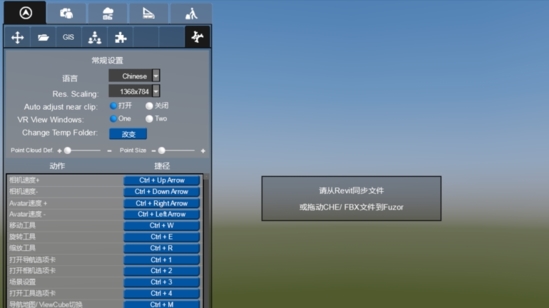Fuzor2019中文版是一款相当优秀的BIM虚拟现实三维建模软件。Fuzor2019官方版可以将各种BIM模型快速的转换成为相对应的VR场景,方便用户对施工模拟进行查看。Fuzor2019软件内置了强大的问题追踪能力,用户可以实时了解各种数据,减少施工过程中发生的错误。
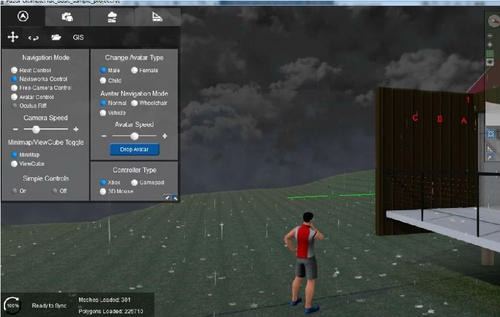
Fuzor2019软件介绍
Fuzor是一款将BIMVR技术与4D施工模拟技术深度结合的综合性平台级软件,它能够让您的BIM模型瞬间转化成带数据的生动BIMVR场景,让所有项目参与方都能在这个场景中进行深度的信息互动。
与Revit,ArchiCAD等建模软件的实时双向同步是Fuzor独有的突破性技术,其对主流BIM模型的强大兼容性为AEC专业人员提供了一个集成的设计环境,以实现工作流程的无缝对接。在Fuzor中整合Revit、Sketchup、FBX等不同格式的文件,然后在2D、3D和VR模式下查看完整的项目,并在Fuzor中对模型进行设计优化,最终交付高质量的设计成果。
Fuzor包含VR、多人网络协同、4D施工模拟、5D成本追踪几大功能板块。您可以直接加载Navisworks、P6或微软的进度计划表,也可在Fuzor中创建,还可以添加机械和工人,以模拟场地布置及现场物流方案。最后,您可以在VR中查看4D施工模拟,及相关BIM信息,帮助您提高管理效率,缩短工期,节约成本。
Fuzor2019软件特色
1、双向实时同步Fuzor2019的Live
Link是Fuzor2019和Revit、ArchiCAD之间建立一座沟通的桥梁,此功能使两个软件可以双向实时同步两者的变化,再也无需为了得到一个良好的可视化效果而在几个软件中导来导去。
2、大的BIM虚拟现实引擎
Fuzor2019基于自有的3D游戏引擎开发,模型承受量、展示效果、数据支持都是为BIM量身定做,支持BIM模型的实时渲染,实时VR体验。
3、云端多人协同
Fuzor2019支持基于云端服务器的多人协同工作,无论在局域网内部还是互联网,项目参与各方都可以通过Fuzor2019搭建的私有云服务器来进行问题追踪,3D实时协同交流。
4、4D虚拟建造
Fuzor2019能够通过简单高效的进度模拟方式来为用户创建丰富的4D进度管理场景,用户可以基于Fuzor2019平台来完成各种工程类型的施工模拟项目。
5、移动端支持
Fuzor2019有强大的移动端支持,可以让大于5G的BIM模型在移动设备里流畅展示。您可以在移动端设备里自由浏览、批注、测量、查看BIM模型参数,查看4D施工模拟进度等。
6、客户端浏览器
Fuzor2019可以把文件打包为一个EXE的可执行文件,供其它没有安装Fuzor2019的人员像玩游戏一样审阅模型,同时他们还可以对你的BIM成果进行标注,甚至可以进行VR体验。
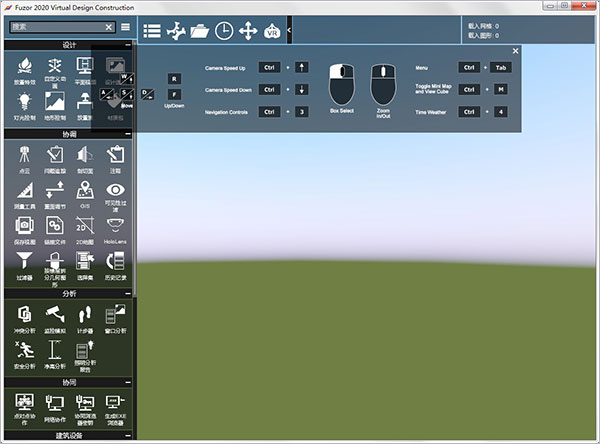
Fuzor2019新增功能
新增了历史快照功能,所有操作步骤均可撤销重做,加强版Ctrl+Z
新增了主视图功能,随时可切换回主视角
可以同时选择多个构件,然后成组进行复制和黏贴
通过加载自定义的PBR材质库,可自动更新同名材质
可基于任意楼层或任意间距,对任意构件进行单独或批量分割,施工段划分,模型按需自动切分不再烦恼
可通过选择树快速选择对象,加强的选择功能成倍提高工作效率
新增了选择集功能,可以将特定构件分别添加到不同的选择集中,通过点击选择集快速选择构件
调整构件时,可任意移动中心轴位置
调整构件时,会自动显示“俯视图”和“立面图”,通过多窗口辅助确定所移动构件的位置
视点动画渲染设置中增加了帧速率选项
触发事件的动作类型中新增了打开网页的选项
可快速复制序列动画
所有可直接支持的文件(FBX、SKP、IFC等),现在都可以通过指定的X、Y、Z坐标加载到Fuzor中,以便更快捷的对模型进行定位,协同工作更高效
可显示机械工作半径,辅助完成施工机械布置方案
可在机械设备中添加驾驶员,有男性驾驶员也有女性驾驶员,以便于模拟更多真实的场景
支持通过发送电子邮件的方式邀请项目各参与方加入协同对话,并且可在注释中注明项目文件所在位置
Fuzor2019使用说明
怎么设置中文
打开软件,点击设置,打开设置窗口
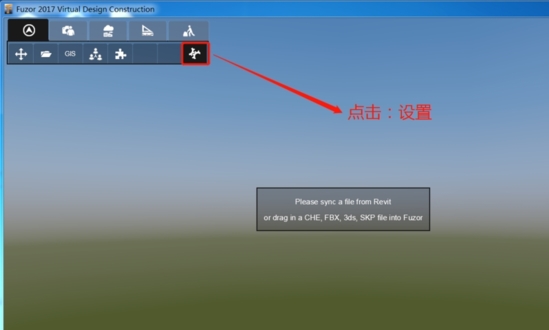
在设置窗口中,找到language栏,点击后面的小三角
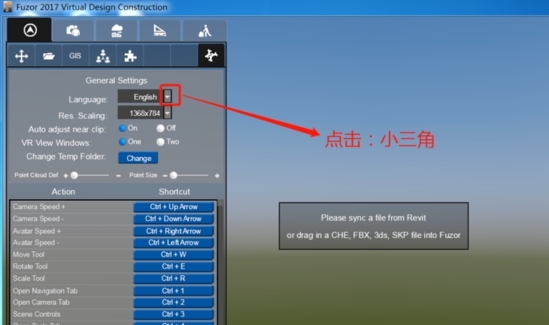
在下拉的语言栏中选择Chinese,点击确定
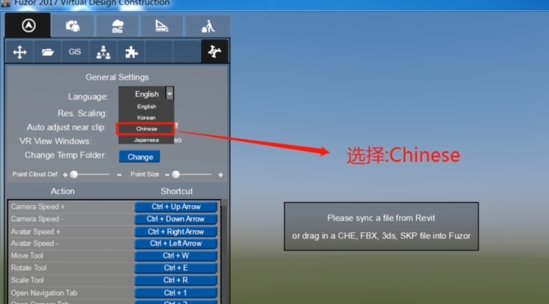
可以看到软件已经切换到中文
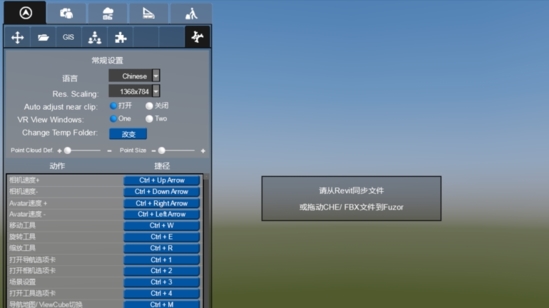
Fuzor2019配置要求
基础配置
Windows 7
64位及以上(系统可以利用一键GHOST装机,小白可以使用“小白一键重装系统”来实现自主装机,64位系统的前提是你的CPU是64位的CPU)
Intel Core i5-6500及以上(价位大概在1600左右)
NVIDIA GTX 1050Ti及以上(价位大概在1200左右)
16G内存及以上(价位大概在800左右)
固态硬盘(推荐250G 价位大概在800左右)
Fuzor2019更新日志
1:优化了性能
2:解决bug问题我们是认真的
提取码: 3q4e
华军小编推荐:
Fuzor2019作为一款不断更新迭代的图像处理软件,已经在一次又一次的版本更新中改头换面,更加符合用户需求,给用户带来了极高的使用体验,华军软件园小编推荐大家下载使用,另外还有Adobe Illustrator CC、Photo BlowUp、.NET等相关软件也还不错哦,可以下载使用。